Brug af appen Sundhed på din iPhone eller iPad
Appen Sundhed indsamler sundhedsdata fra din iPhone, din iPad, dit Apple Watch og apps, som du allerede bruger, så alle dine resultater er samlet ét sted.
Sundhed tæller automatisk dine skridt og måler, hvor langt du har gået eller løbet. Og hvis du har et Apple Watch, registreres dine aktivitetsdata automatisk. Du kan også indtaste oplysninger i en sundhedskategori eller få data fra en anden af dine foretrukne apps eller enheder, som er kompatibel med Sundhed.
Sådan indstiller du din sundhedsprofil
Åbn appen Sundhed på din iPhone eller iPad.
Hvis du er på din iPhone, skal du trykke på fanen Oversigt og derefter trykke på dit i øverste højre hjørne. Hvis du er på din iPad, skal du trykke på Profil i øverste venstre hjørne.
Tryk på Sundhedsoplysninger, og tryk derefter på Rediger.
Tilføj dine oplysninger, f.eks. din fødselsdato og blodtype.
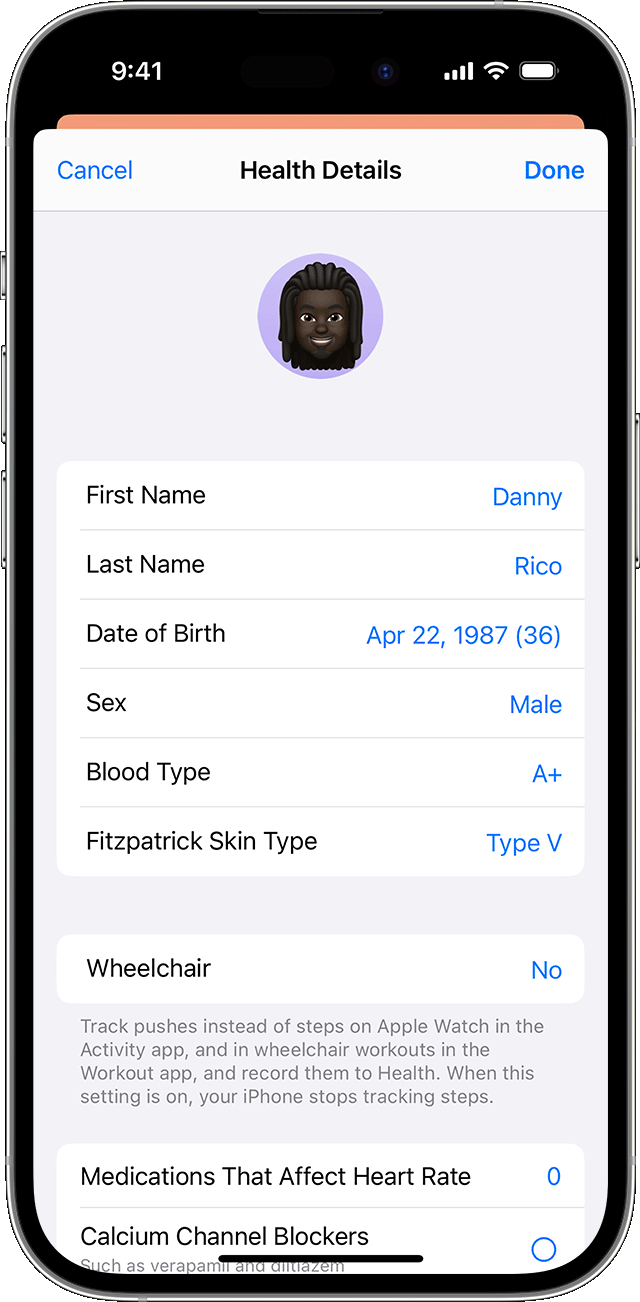
Tryk på OK.
På din iPhone kan du også indstille Nødinfo eller registrere dig som organdonor fra din profil.
Dit Apple Watch bruger dine personlige oplysninger til at beregne, hvor mange kalorier du forbrænder og meget mere. Du kan vælge at dele disse oplysninger med andre apps, og de er altid opdaterede på tværs af dine enheder.
Du kan gennemgå din sundhedstjekliste på fanen Oversigt, efter at du har indstillet din sundhedsprofil på din iPhone. Med Sundhedstjekliste kan du se og aktivere tilgængelige sundhedsfunktioner. Du kan også trykke på dit profilbillede øverst til højre og derefter trykke på Sundhedstjekliste for at få adgang til den.
Fastgør de sundhedsdata, der er vigtigst for dig
Åbn appen Sundhed på din iPhone eller iPad.
Hvis du er på din iPhone, skal du trykke på fanen Oversigt. Hvis du er på din iPad, skal du og derefter trykke på Oversigt.
Tryk på Rediger ud for Fastgjort.
Tryk på en kategori på listen Fastgjort for at tilføje eller fjerne den.
Tryk på OK, når du er færdig.
Listen Fastgjort viser, hvordan du klarer dig i hver enkelt sundhedskategori på selve dagen, f.eks. Mindful-minutter eller Skridt. Tryk på en kategori for at få flere oplysninger om den. Hvis du manuelt vil tilføje sundhedsoplysninger fra en anden app, kan du læse om, hvordan du administrerer sundhedsdata på din iPhone, din iPad eller dit Apple Watch.
Sådan sporer du, hvordan din sundhed ændres over tid
Åbn appen Sundhed på din iPhone eller iPad.
Hvis du er på din iPhone, skal du trykke på fanen Oversigt. Hvis du er på din iPad, skal du og derefter trykke på Oversigt.
Rul ned til Highlights. Highlights viser din sundhed over tid, så du kan se, hvordan du klarer dig generelt.
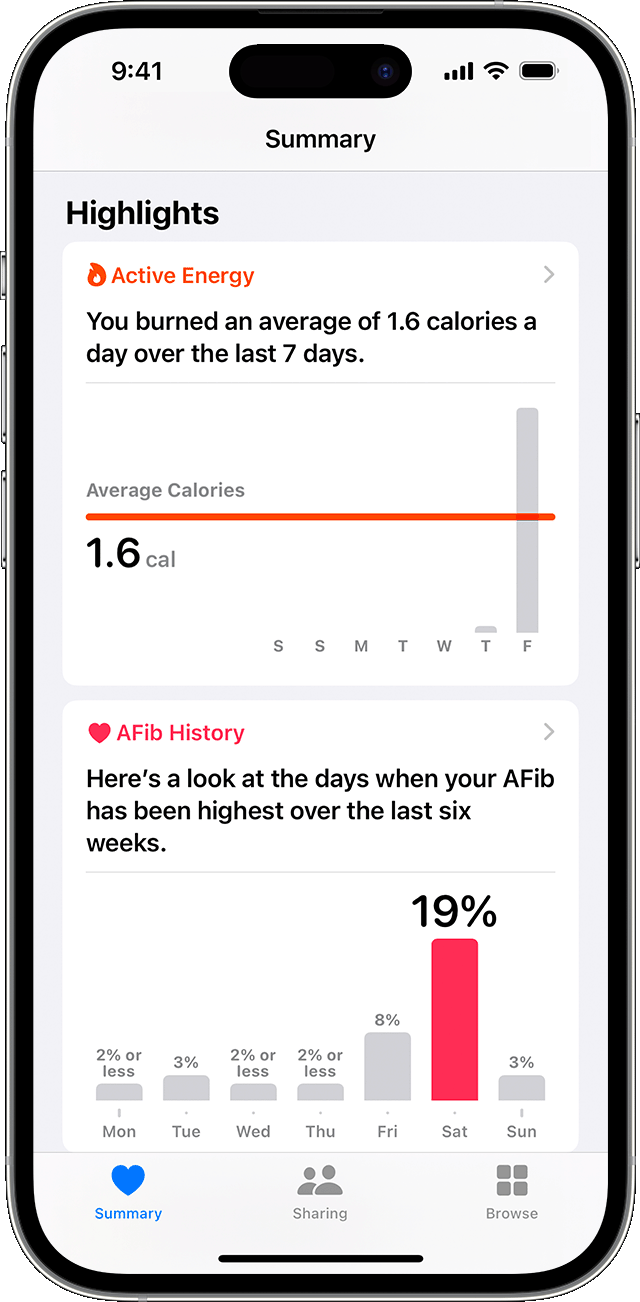
Tryk på et højdepunkt for at få vist mere om den kategori, eller tryk på Vis alle højdepunkter nederst på listen.
Du kan også modtage notifikationer om nye tendenser i dine sundhedsdata eller for andre funktioner såsom Min cyklus eller Mentalt velbefindende. Hvis du er på din iPhone, skal du trykke på fanen Oversigt og derefter trykke på dit profilbillede i øverste højre hjørne. Hvis du er på din iPad, skal du trykke på Profil i øverste venstre hjørne. Under Funktioner skal du trykke på Notifikationer og slå eventuelle notifikationer til, der interesserer dig.
Sådan vælger du, hvilke apps der deler oplysninger med Sundhed
Åbn appen Sundhed på din iPhone eller iPad.
Hvis du er på din iPhone, skal du trykke på fanen Oversigt og derefter trykke på dit profilbillede i øverste højre hjørne. Hvis du er på din iPad, skal du trykke på Profil i øverste venstre hjørne.
Tryk på Apps under Anonymitet. Her vises de apps, som du allerede ejer, der er kompatible med Sundhed. Hvis en app ikke vises, er den muligvis ikke kompatibel.
Tryk på en app, og slå de sundhedskategorier til, som appen skal spore.
Hvis du bruger forskellige apps til at spore forskellige ting, kan appen Sundhed holde alt samlet på ét sted. Administrer de data, der føjes til appen Sundhed.
Apps på Apple Watch kan også læse og skrive sundhedsdata. Du kan administrere dem direkte på dit Apple Watch: Gå til Indstillinger > Sundhed > Apps.
Sådan tilføjer du flere data om din sundhed
Indstil nødinfo i appen Sundhed for at give adgang til vigtige helbredsoplysninger.
Tilføj dine sundhedsjournaler, og få vist understøttede institutioner.
Oplysninger om produkter, der ikke er produceret af Apple, eller uafhængige websteder, der ikke styres eller testes af Apple, leveres uden Apples anbefaling eller godkendelse. Apple påtager sig intet ansvar, hvad angår valg, ydeevne eller brug af websteder eller produkter fra andre producenter. Apple giver ingen erklæringer med hensyn til nøjagtigheden eller pålideligheden af websteder fra andre producenter. Kontakt producenten for at få flere oplysninger.
